我的许多资料都储存在U盘中,但不幸的是,昨天在检查U盘时不小心删除了其中一些重要的文件。请问,有没有快速恢复U盘里被删除数据的方法呢?
在日常生活中,U盘已经成为我们存储和传输数据的重要工具。然而,由于各种原因,如误删除、病毒感染、格式化等,我们可能会遇到U盘数据丢失的问题。面对这种情况,许多人会感到焦虑和无助。幸运的是,有几种方法可以帮助我们恢复U盘中丢失的数据。以下是五个管用的U盘数据恢复方法,希望对你有所帮助。

U盘恢复数据
方法一:通过回收站恢复
尽管U盘本身没有内置的回收站功能,但如果您在Windows操作系统中,通过“我的电脑”或“文件资源管理器”将文件从U盘删除,并且在删除后没有立即进行清空回收站或安全移除U盘等操作,这些文件可能仍然临时保留在Windows系统的回收站里。在这种情况下,您可以直接打开回收站,查找并恢复那些不小心删除的文件。
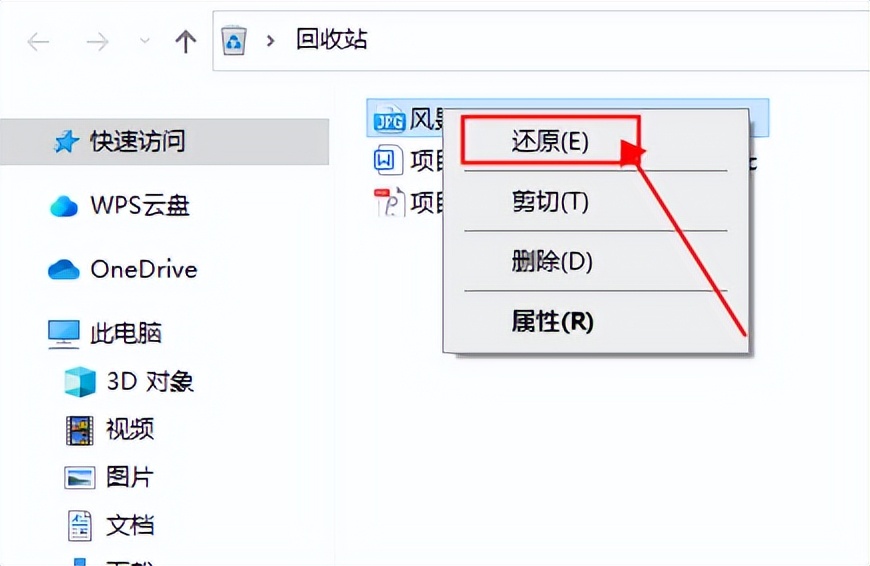
通过回收站恢复
方法二:使用数据恢复软件恢复
当回收站无法找回丢失的数据时,专业的数据恢复软件便成为了U盘数据拯救的首选工具。这些软件采用先进的深度扫描技术,能够深入U盘的存储结构,精确识别并恢复那些看似已被永久删除的文件。在众多软件中,转转大师数据恢复软件以其出色的表现赢得了广泛赞誉。它不仅擅长快速扫描并恢复多种类型的文件,包括珍贵的照片、重要的视频和关键的办公文档等,还展现了极高的兼容性,能够无缝支持U盘、硬盘、SD卡等多种存储介质的数据恢复需求。特别值得一提的是,其集成的深度扫描功能,犹如一位经验丰富的数据恢复专家,即使面对文件被格式化或严重损坏的挑战,也坚持不懈地尝试恢复宝贵的数据WhatsApp网页版,为用户在数据丢失的困境中带来希望的曙光和安心的保障。
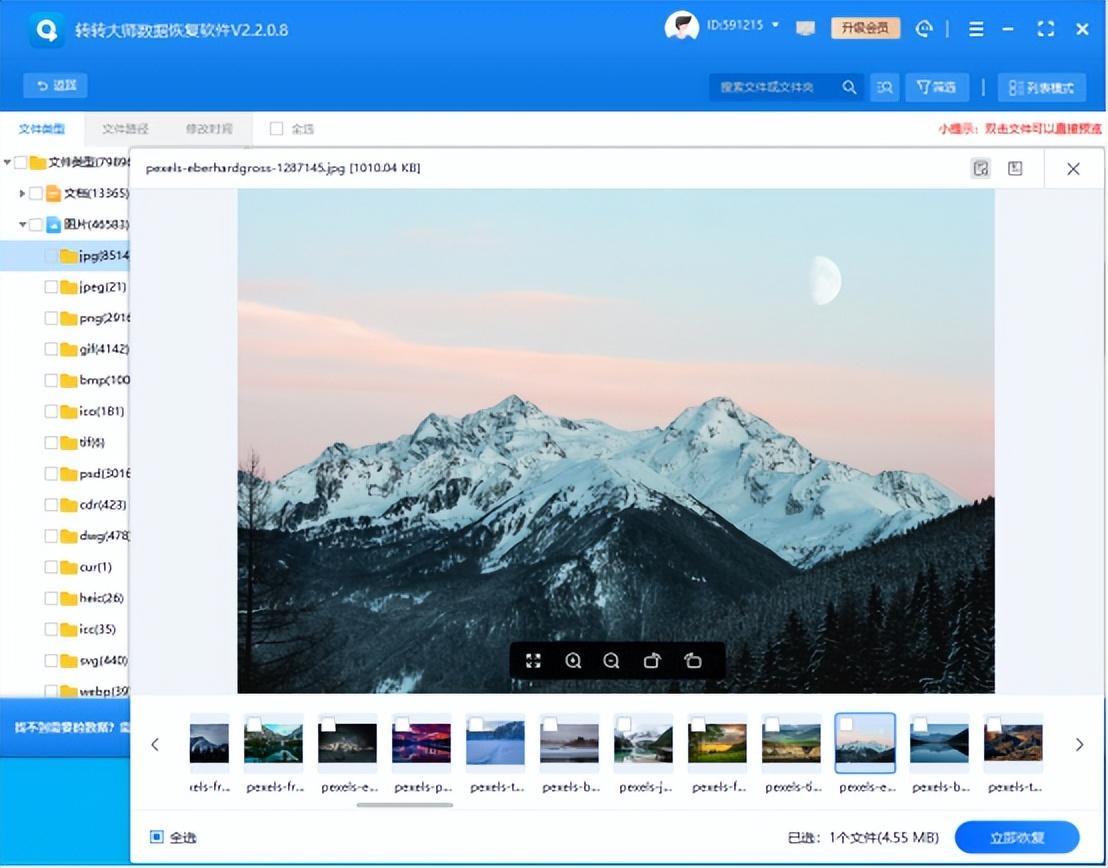
使用数据恢复软件恢复
方法三:通过文件版本历史功能恢复
Windows操作系统内置了文件版本历史功能,使得用户可以回溯并恢复文件的旧版本。如果你的U盘在Windows系统中已经激活了这项功能,那么你就能利用它找回U盘上的文件。不过,请留意,要想通过文件版本历史功能实现文件恢复,用户可能需要预先完成一些必要的设置和配置步骤。
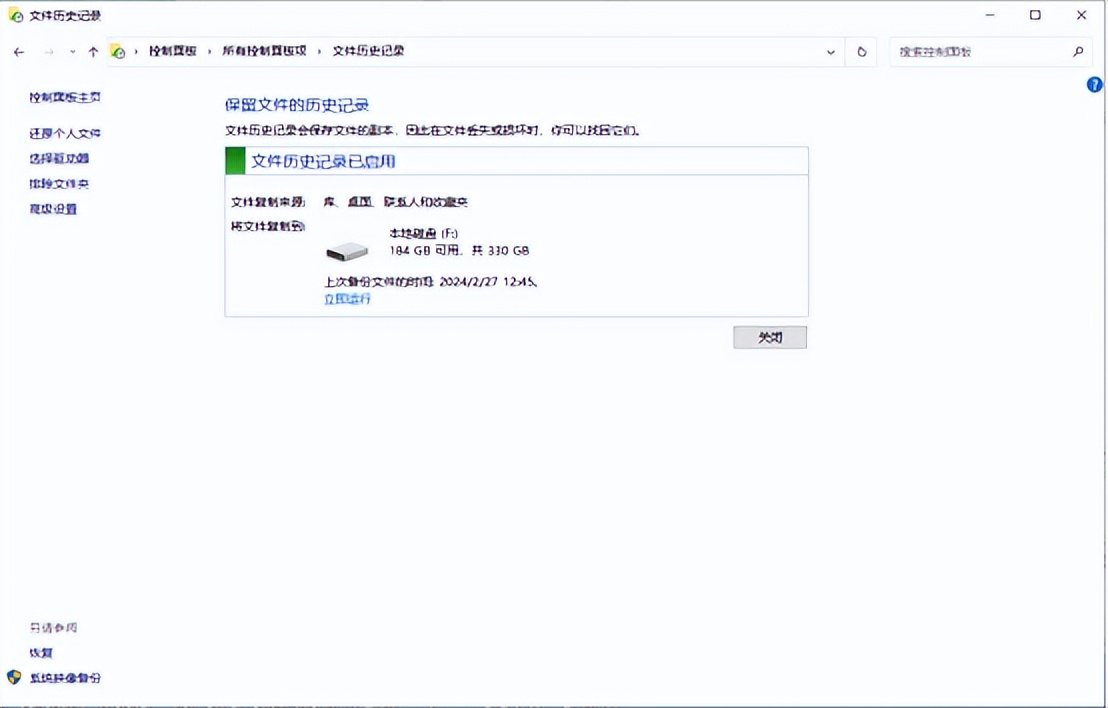
通过文件版本历史功能恢复
方法四:通过命令提示符(CMD)恢复
对于精通Windows命令提示符(CMD)的高级用户,他们可以尝试运用特定的命令来挽救U盘上的数据。举例来说,利用attrib命令可以恢复那些被隐藏的文件,而chkdsk命令则可用于检测和修复U盘上的文件系统错误。然而,需要强调的是,这种方法要求使用者具备一定的计算机专业知识,并且操作失误可能会加剧数据的损坏风险。
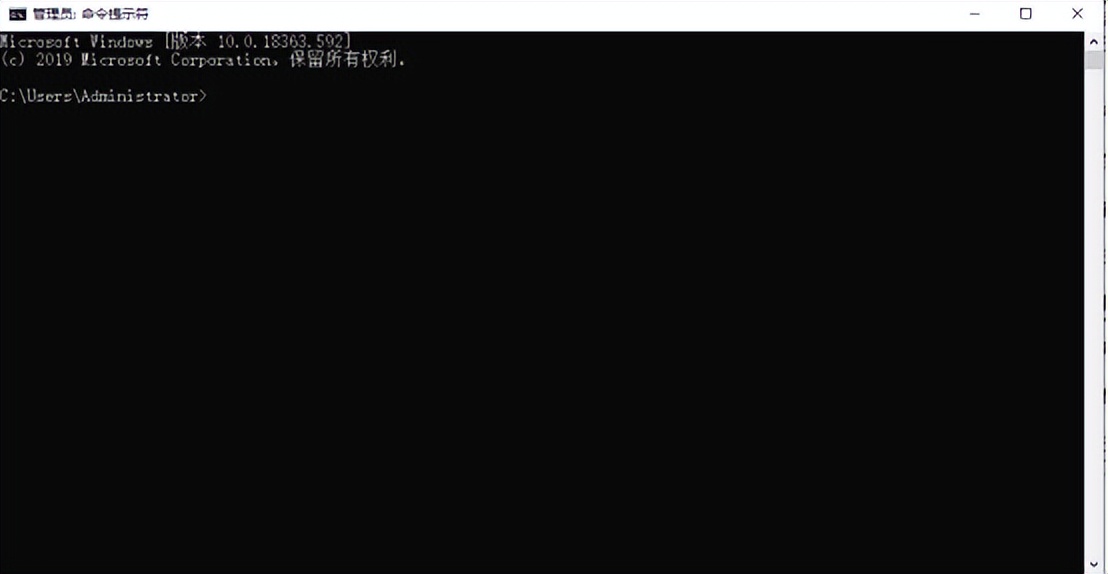
通过命令提示符(CMD)恢复
方法五:从备份中恢复
如果你定期备份U盘中的数据,那么恢复丢失的数据将变得非常简单。只需从备份中复制所需的文件,并将其粘贴到U盘或其他存储设备中即可。为了确保数据的安全性WhatsApp网页版,建议定期备份U盘中的数据。你可以使用云存储服务、外部硬盘或其他存储设备来备份数据。

从备份中恢复
方法六:联系专业数据恢复服务
如果以上方法都无法恢复U盘中的数据WhatsApp网页版,那么你可能需要联系专业的数据恢复服务。这些服务通常由经验丰富的技术人员提供,他们可以使用高级工具和技术来恢复丢失的数据。在选择数据恢复服务时,请确保选择一家信誉良好、技术实力强的公司。你可以通过查看客户评价、了解公司的历史和技术背景等方式来评估其信誉和实力。

联系专业数据恢复服务
总结:
总之,U盘数据恢复并不是一件难事。只要你掌握了正确的方法和工具,就可以轻松地恢复丢失的数据。希望以上五个方法能够帮助你解决U盘数据丢失的问题
